三维几何尺寸修改(Hypermesh基础入门<13>)
2017-04-21 by:CAE仿真在线 来源:互联网
打开2_holes.hm

从几何里的编辑中找到surfaces,然后打开dimensioning面板
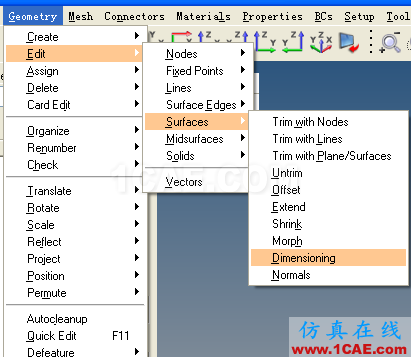
Point1和点2选择途中的两个点,显示这两个点的距离是0.375
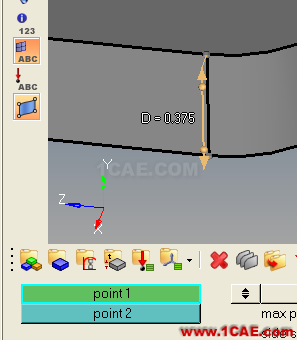
鼠标左键点击图中的数字可以进行修改,比如输入0.2,则几何的厚度减小,输入0.5则变厚了
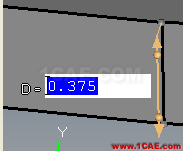
通过下图方式在上图中的线上建两个点
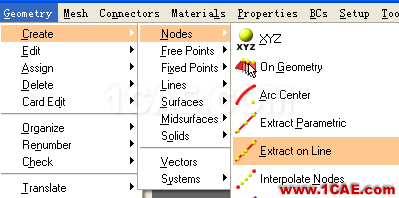
建立如下

然后再从dimensioning里面将线的尺寸从0.5改为1,几何变化如下

点击箭头上的小圆球,箭头会发生变化
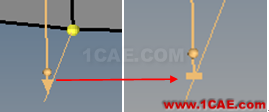
这时候如果修改尺寸,则这个点不会发生变化
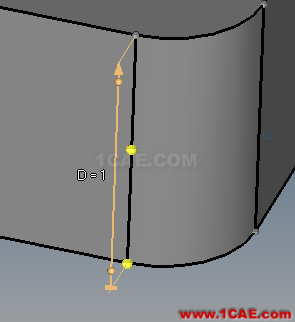
用同样的方式可以修改圆孔的直径
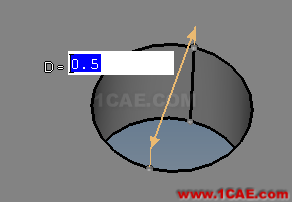
对几何进行网格自动划分,使用automesh
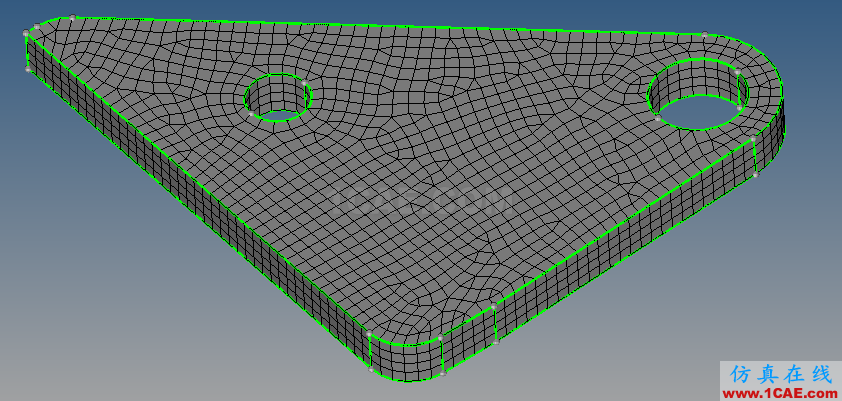
然后再次对几何尺寸进行修改,网格会发生变化
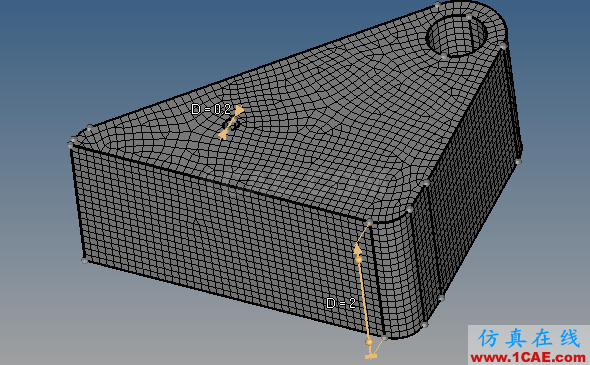
当然网格随着变化的前提条件是mesh的选项(通过O字母进入)里要选择remesh或advanced remesh
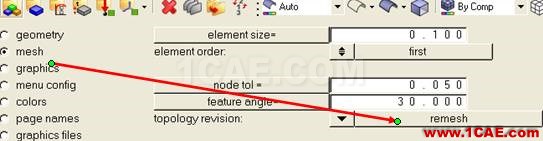
否则网格是不会随几何变化而变化的,比如这里选择了keep mesh
则会出现以下情况
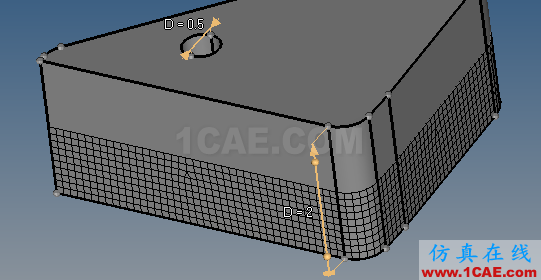

相关标签搜索:三维几何尺寸修改(Hypermesh基础入门<13>) HyperWorks有限元分析培训 HyperMesh网格划分培训 hyperMesh视频教程 HyperWorks学习教程 HyperWorks培训教程 HyperWorks资料下载 HyperMesh代做 HyperMesh基础知识 Fluent、CFX流体分析 HFSS电磁分析 Ansys培训 Abaqus培训






